विंडोज़ फोटो व्यूअर छवियों का पूर्वावलोकन करते समय कई उदाहरण खोलता है
विंडोज 10 ने हमें अपने कंप्यूटर सिस्टम पर छवि प्रारूप फ़ाइलों के साथ बातचीत करने के लिए अपने डिफ़ॉल्ट प्रोग्राम के रूप में सभी नए और पॉलिश किए गए फोटो ऐप से परिचित कराया। (Photos )निस्संदेह, तस्वीरें एक बहुत ही परिष्कृत अनुप्रयोग है, लेकिन इसमें कहीं न कहीं स्थायी (Photos)विंडोज(Windows) ऐप - यानी विंडोज फोटो व्यूअर(Windows Photo Viewer) द्वारा प्रदान की जाने वाली तेज गति और सादगी का अभाव है ।

यदि आप अभी भी पहले के दिनों से इस एप्लिकेशन के विनम्र अनुभव को याद करते हैं, तो आप इसे पुनर्स्थापित कर सकते हैं । लेकिन विंडोज 10(Windows 10) पर इस एप्लिकेशन का उपयोग करने में कुछ समस्याएं हैं , हम उनमें से एक को इस गाइड में हाइलाइट करेंगे।
सामान्य व्यवहार
एक फोल्डर में कई फाइलों का चयन करने पर, राइट-क्लिक करने और पूर्वावलोकन का चयन करने पर - सामान्य व्यवहार क्या होना चाहिए?
ऐप को एक सिंगल विंडो खोलनी चाहिए जिससे उपयोगकर्ता तीर कुंजियों का उपयोग करके छवियों के चुने हुए सेट के माध्यम से साइकिल चला सके। यह इस एप्लिकेशन से अपेक्षित आम तौर पर स्वीकृत व्यवहार है, हालांकि, कभी-कभी फोटो व्यूअर को (Photo Viewer)विंडोज 10(Windows 10) पर कई इंस्टेंस समस्या का सामना करना पड़ता है ।
सरल शब्दों में, फोटो व्यूअर जो पहले एकल विंडो इंस्टेंस में छवियों को खोलता था जब कई फाइलों का चयन और पूर्वावलोकन किया जाता था, अब प्रत्येक चयनित छवि के लिए अलग विंडो खोलेगा।
फोटो व्यूअर के साथ कई इंस्टेंस समस्या ज्यादातर विंडोज 10(Windows 10) ऑपरेटिंग सिस्टम में देखी जाती है। ज्यादातर मामलों में, यह तब होता है जब फोटो व्यूअर ऐप Default Apps/programs के साथ पंजीकृत नहीं होता है ।
विंडोज 10(Windows 10) में , फोटो व्यूअर(Photo Viewer) अब डिफ़ॉल्ट प्रोग्राम(Default Programs) के साथ पंजीकृत नहीं है , और जिन उपयोगकर्ताओं ने ऐप को अपने डिफ़ॉल्ट(Default) ऐप और प्रोग्राम के रूप में सेट नहीं किया है, उन्हें इस समस्या का सामना करना पड़ सकता है। जब उपयोगकर्ता 'इसके साथ खोलें...' मानक का उपयोग करके छवि फ़ाइल संघों को सेट करते हैं। डायलॉग और फोटो व्यूअर चुनें, तो समस्या कई इमेज विंडो के रूप में सामने आती है।
विंडोज़ फोटो व्यूअर(Windows Photo Viewer) छवियों का पूर्वावलोकन करते समय कई उदाहरण खोलता है
इसके दो समाधान हैं:
- (Set)विंडोज फोटो व्यूअर(Windows Photo Viewer) को डिफॉल्ट इमेज व्यूअर के रूप में सेट करें
- रजिस्ट्री कुंजी को ठीक करें
आइए इन समाधानों को और अधिक विस्तार से देखें।
1] विंडोज फोटो व्यूअर(Windows Photo Viewer) को अपने डिफॉल्ट इमेज व्यूअर के रूप में सेट(Set) करें
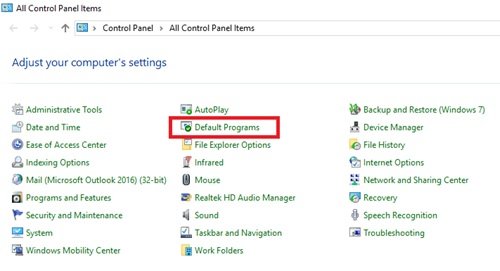
अपने भरोसेमंद पुराने फोटो व्यूअर को विंडोज 10(Windows 10) पर अपने डिफॉल्ट फोटो व्यूअर(Photo Viewer) के रूप में वापस पाना बहुत आसान है । इन चरणों का पालन करें:
- ' स्टार्ट मेन्यू(Start Menu) ' से ' कंट्रोल पैनल(Control Panel) ' पर जाएं।
- अब विकल्पों में से ' डिफ़ॉल्ट प्रोग्राम(Default Programs) ' पर क्लिक करें।
- अगली विंडो में, ' उन प्रोग्रामों को चुनें जो विंडोज़ डिफ़ॉल्ट रूप से उपयोग करता है(Choose the programs that Windows uses by default) ' विकल्प के तहत ' अपने डिफ़ॉल्ट प्रोग्राम सेट करें(Set Your Default Programs) ' पर क्लिक करें ।
- आपको अपने वर्तमान डिफ़ॉल्ट फोटो व्यूअर को फोटो(Photos) ऐप के रूप में देखना चाहिए।
- यहां, फोटो व्यूअर के विकल्पों की विस्तृत सूची देखने के लिए फोटो एप पर क्लिक करें ,(Photo Viewers) ' विंडोज(Photos) फोटो व्यूअर' चुनें।(Windows Photo Viewer’.)
यह विंडोज फोटो व्यूअर(Windows Photo Viewer) को आपके डिफॉल्ट फोटो व्यूअर(Photo Viewer) प्रोग्राम के रूप में सेट करेगा। अब आप सेटिंग से बाहर निकल सकते हैं; आपकी तस्वीरें अब विंडोज फोटो व्यूअर(Windows Photo Viewer) में खुलेंगी ।
जांचें कि क्या एकाधिक इंस्टेंस समस्या हल हो गई है, यदि यह बनी रहती है तो अगले समाधान पर जाएं।
2] रजिस्ट्री कुंजी को ठीक करें
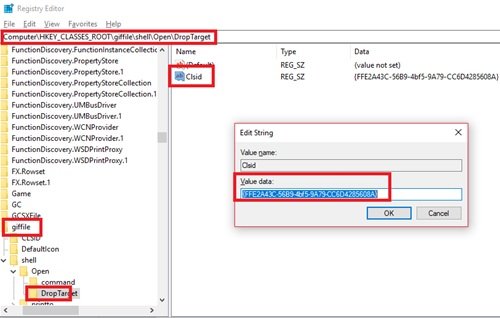
रजिस्ट्री कुंजियों(Registry Keys) के साथ एक साधारण फ़ाइल प्रकार संबद्धता सेटिंग इस समस्या को ठीक करने में मदद कर सकती है:
' प्रारंभ'(Start’) पर क्लिक करें और खोज क्षेत्र में ' regedit' दर्ज करें।
' हां'(Yes’) बटन पर क्लिक करें जब उपयोगकर्ता खाता नियंत्रण(User Account Control) आपको इस कार्यक्रम में बदलाव करने की अनुमति देने के लिए सहमत होने के लिए प्रेरित करता है।
अब, निम्न रजिस्ट्री(Registry) कुंजी पथों पर नेविगेट करें और स्ट्रिंग को संशोधित करें जहां मान नाम ' क्लसिड'(Clsid’) है , उस पर डबल क्लिक करें और 'वैल्यू डेटा' को में बदलें {FFE2A43C-56B9-4bf5-9A79-CC6D4285608A}।
Path 1 - HKEY_CLASSES_ROOT\bmpfile\shell\open\DropTarget Path 2 - HKEY_CLASSES_ROOT\jpegfile\shell\open\DropTarget Path 3 - HKEY_CLASSES_ROOT\pngfile\shell\open\DropTarget Path 4 - HKEY_CLASSES_ROOT\giffile\shell\open\DropTarget
स्ट्रिंग के संपादन की पुष्टि करने के लिए ' ओके'(OK’) पर क्लिक करें ।
रिबूट(Reboot) सिस्टम।
कृपया ध्यान दें(Please note) - यदि ड्रॉपटार्गेट(DropTarget) उपकुंजी डिफ़ॉल्ट रूप से मौजूद नहीं है, तो उपयोगकर्ता को ऊपर वर्णित प्रत्येक रजिस्ट्री पथ में एक बनाने की आवश्यकता होगी।
फोटो व्यूअर के कई इंस्टेंस खोलने की समस्या का समाधान नहीं होना चाहिए।
Related posts
विंडोज फोटो व्यूअर का बैकग्राउंड कलर कैसे बदलें
विंडोज की समस्याओं के निवारण के लिए इवेंट व्यूअर का उपयोग कैसे करें
विंडोज 11/10 में डिफॉल्ट डिफॉल्ट फोटो व्यूअर कैसे बदलें
विंडोज फोटो गैलरी को डिफॉल्ट इमेज व्यूअर के रूप में कैसे सेट करें
विंडोज 8 में डिफॉल्ट मीडिया प्लेयर और फोटो व्यूअर बदलें
विंडोज़ आपकी पीसी स्क्रीन के निदान पर अटका हुआ है
इंटेल थंडरबोल्ट डॉक सॉफ्टवेयर विंडोज 11/10 पर काम नहीं कर रहा है
आपका पीसी विंडोज 11/10 में मिराकास्ट त्रुटि का समर्थन नहीं करता है
विंडोज 11/10 में गुम ऑपरेटिंग सिस्टम नहीं मिला त्रुटि
विंडोज़ 11/10 में राउटर से विंडोज़ नेटवर्क सेटिंग्स प्राप्त नहीं कर सकता है
फिक्स: विंडोज ड्राइवर फाउंडेशन उच्च सीपीयू का उपयोग कर रहा है
Windows अद्यतन त्रुटि को ठीक करें 0x80070005
K-12 मूल्यांकन विंडोज 10 पृष्ठभूमि में चल रहे ऐप्स की रिपोर्ट करता है
विंडोज ब्राइटनेस कंट्रोल काम नहीं कर रहा है या अपने आप बदल जाता है
आपके IT व्यवस्थापक ने Windows सुरक्षा अक्षम कर दी है
Windows 11/10 में DISM का उपयोग करते समय दूरस्थ प्रक्रिया कॉल विफल त्रुटि
कंप्यूटर विंडोज स्क्रीन को कॉन्फ़िगर करने की तैयारी पर अटका हुआ है
विंडोज 11/10 में विंडोज अपडेट एरर 0x800F081F
विंडोज 11/10 में स्मॉल मेमोरी डंप (डीएमपी) फाइलें कैसे खोलें और पढ़ें
विंडोज 11/10 में नेटवर्क ड्राइव को मैप करने में असमर्थ
